高清插画
高清插画之萌宠手绘
在当今的UI设计中,插画变得越来越受欢迎;插画也变得更清晰,更时尚。要知道,有些高清插画表现力更强,也会更加精准的传递信息;这类的高清插画会被广泛应用于banner、H5、专题页和海报设计。
有时候,我们在地铁的电子屏上都会看到高清插画的存在。今天,我以一组优秀的高清插画作品来教给大家具体的操作步骤。需要的同学赶紧来看看吧!
步骤如下:
1、【打开】绘图软件,【打开】草图文档。具体显示如图示。
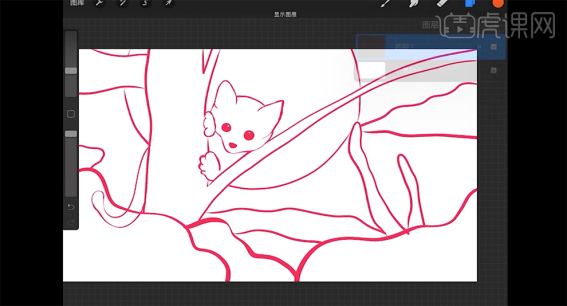
2、调整草图图为层透明度,【新建】图层,根据草图轮廓,使用【方正画笔】,选择合适的颜色,调整大小绘制线稿。具体显示如图示。
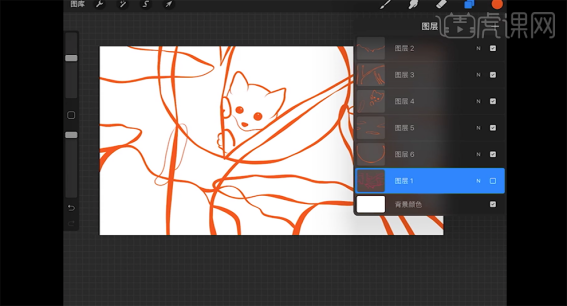
3、【锁定】图层透明度,调整各图层线条颜色至合适的效果。在草图图层上方【新建】图层,【填充】蓝色。具体效果如图示。
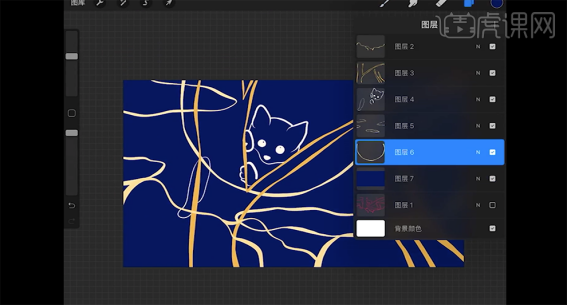
4、【选择】月亮图层,使用【油桶工具】,选择合适的颜色,填充线框内部区域。具体效果如图示。
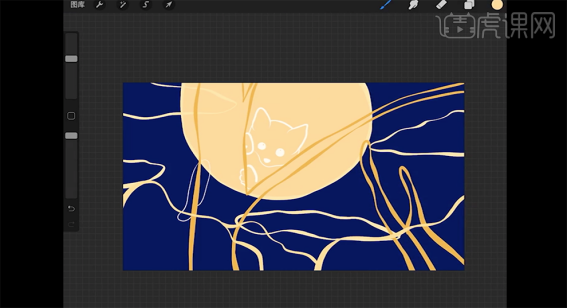
5、使用相同的方法,选择固定的图层,使用【画笔工具】,根据色彩构思,选择对应的颜色涂抹内容区域。具体效果如图示。
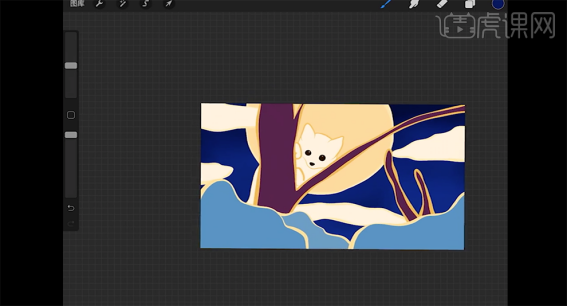
6、在背景图层上方【新建】图层,使用【碎点画笔】,【颜色】白色,在画面合适的位置单击添加星光。具体效果如图示。
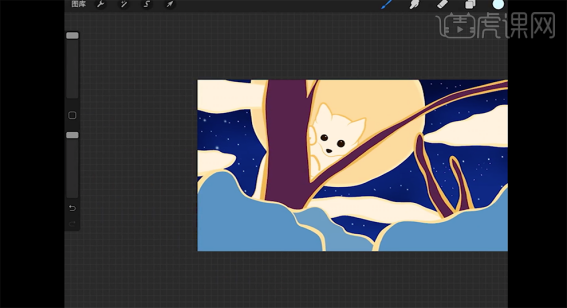
7、【新建】图层,使用【闪光画笔】,调整画笔属性和大小,在画面合适的位置单击。具体效果如图示。
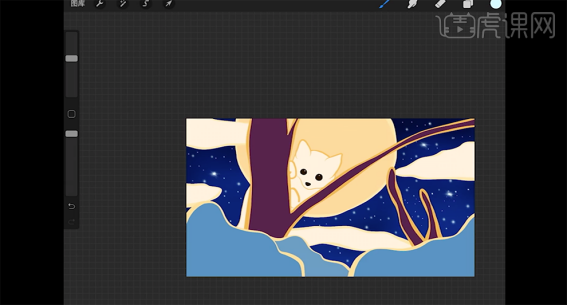
8、在图层下方【新建】图层,【图层模式】中,使用【画笔工具】,选择深色,在画面合适的位置涂抹。【新建】图层,【图层模式】屏幕,使用【画笔工具】在画面周边涂抹。具体效果如图示。
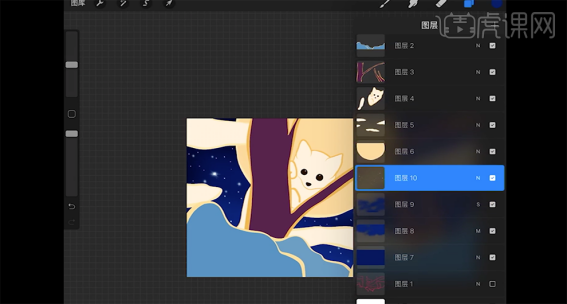
9、在树木图层上方【新建】图层,选择合适的图层模式,使用【软画笔工具】,根据光影规律涂抹树木高光和阴影细节。具体效果如图示。
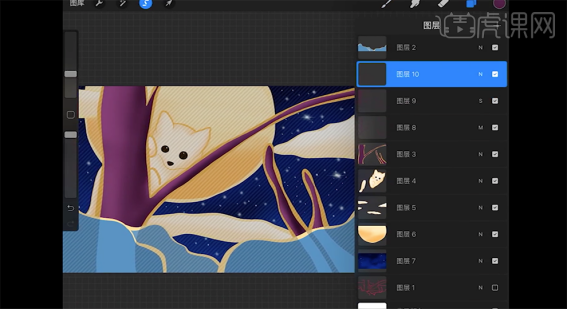
10、【新建】图层,【图层模式】屏幕,使用【画笔工具】,选择【水笔笔刷】,给树木添加花纹。具体效果如图示。
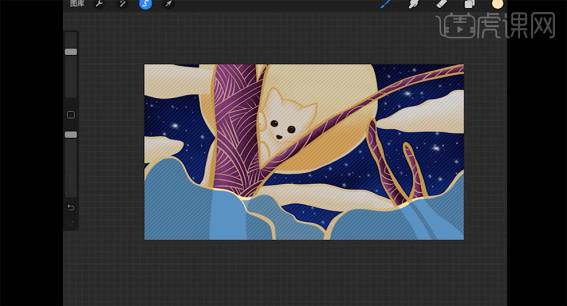
11、【新建】图层,根据光影规律使用相同的方法,给前景添加暗部以及高光细节。使用【画笔工具】,选择【水笔笔刷】给前景添加纹路细节。具体效果如图示。
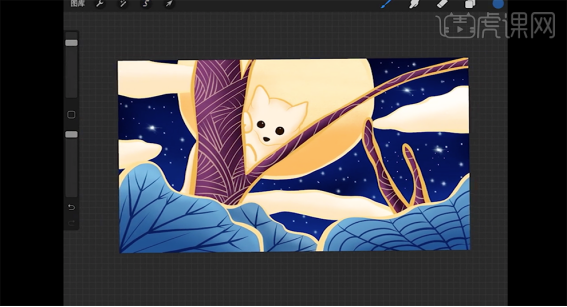
12、调整画面整体的细节,最张效果如图示。

好了,以上分享的就是关于高清插画的步骤详情了。总体来说,操作步骤不是很难;值得注意的是我们的操作工具需要进行完善;我这里用到的工具有3种,所以还需要大家提前准备好。那我们今天就到这里了,下期会为大家带来关于清明节的插画步骤哦,同学们敬请期待吧!
本篇文章使用以下硬件型号:ipad和Apple Pencil;系统版本:ios14;软件版本:PROCREATE(4.1.3)。




